So konfigurieren und blinken Sie den D-Link DAP 1150-Router

- 2788
- 57
- Jesper Ehrig
Wenn Sie der glückliche Eigentümer des D-Link DAP 1150-Routers sind, werden Sie wahrscheinlich an Informationen über das Einstellen und die Firmware interessiert sein.

Das Gerät bietet einen anständigen Signalradius
Bewerten Sie D-Link DAP 1150
Das führende Weltunternehmen D-Link hat sich seit mehr als 20 Jahren Leistung und Siege auf dem Gebiet der Netzwerkausrüstung als hochklassige, bewährte und erfahrene Hersteller hinter seinen Schultern etabliert.
Dieses Routermodell unterstützt 802 Standards.11g und 802.11b und unterscheidet sich durch eine gute Datenübertragungsrate von bis zu 54 Mbit / s, einen weiten Frequenzbereich von 2,4 GHz und einen hervorragenden Netzwerkbeschichtungsradius von bis zu 100 m. Mit dem Netzwerkabdeckungsbereich können Sie zusammen mit der Signalleistung auch über die Wände aus Beton und Trockenbau an den Zugangspunkt angeschlossen werden.
Einstellung und Firmware D-Link DAP 1150
Diese Prozedur kann in zwei Teile unterteilt werden: Einrichten des DAP 1150 -Routers und einer Änderung der Art der Verbindung, die von Ihrem Internetanbieter verwendet wird. Wenn der Router nicht die Aktualisierung der Firmware benötigt, ist der Vorgang zum Erstellen eines Wi-Fi-Punkt-Zugriffs viel schneller.
Um den Router zu konfigurieren, befolgen Sie die folgenden Anweisungen:
- Schließen Sie das Gerät mit dem Netzwerk an, schalten Sie es ein. Schließen Sie das Kabel mit dem PC an.
- Gehen Sie zum "Computer Control Panel", wählen Sie das "Netzwerk und das Internet", "Änderungen an den Adapterparametern" und "Verbindung nach lokalem Netzwerk" aus. Klicken Sie mit der rechten Schaltfläche und wechseln Sie zu den "Eigenschaften". Weitere Informationen finden Sie in "Innenprotokollversion 4".168.0.** "Wählen Sie anstelle von" ** "eine beliebige Zahl aus dem Intervall von 1-254 (außer 50), damit Ihre Internetverbindung nicht mit dem lokalen Netzwerk in Konflikt steht.
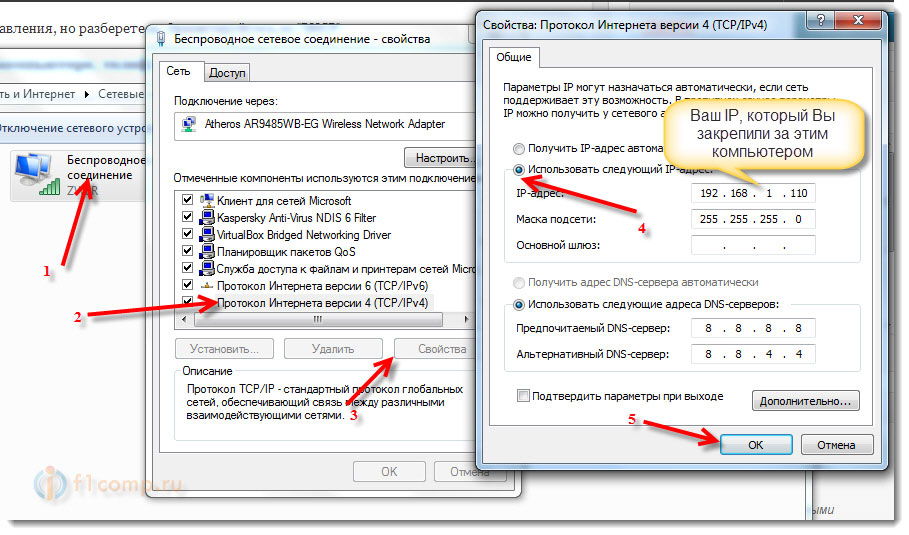
- Schalten Sie einen der auf dem PC installierten Browser ein und gehen Sie zur Adresse "192.168.0.50 ". Login und Passwort - das Wort "admin" in kleinen lateinischen Buchstaben.
- Wenn Sie die Firmware nicht aktualisieren müssen, Miss Points 4-8. Gehen Sie bei Bedarf zum FTP -Server des Herstellers und laden Sie die neueste Version der Firmware für Ihr Router -Modell herunter. Entfernen Sie die Datei.
- Laden Sie auf derselben Website die Russifizierung derselben Serie wie die Firmware für DAP herunter
- Um zu aktualisieren, gehen Sie zu unserer zuvor geöffneten Seite des Browsers "192.168.0.50 "In den Abschnitt" Wartung "und" Firmware -Upgrade ". Wenn Sie auf die "Überprüfung" klicken, wählen Sie den Speicherort der öffnen Firmware und klicken Sie auf "Download". Berühren Sie Ihren PC nach all dem 2-3 Minuten nicht. Wenn der Browser unabhängig voneinander auf die Anfangsseite wechselt, setzen Sie weiter Einstellung.
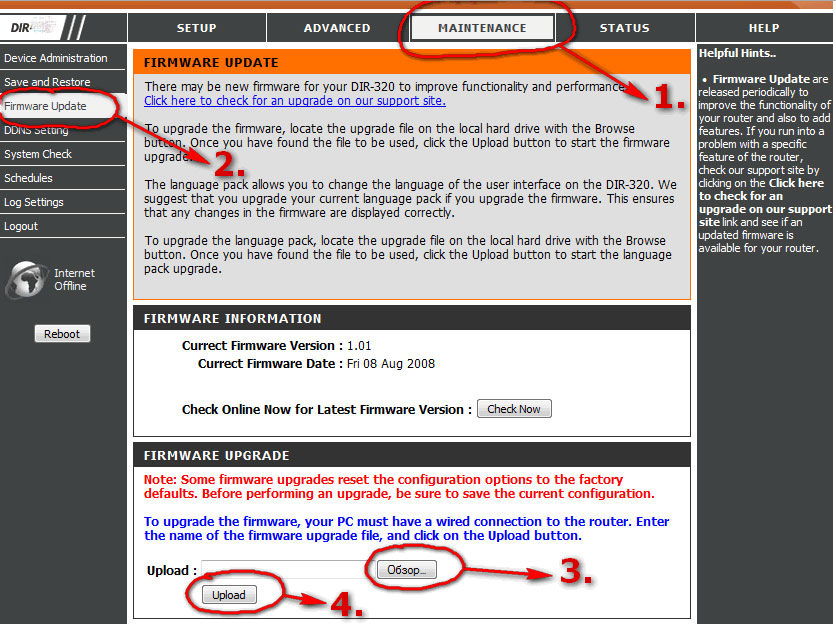
- Um den Russifier zu installieren, gehen Sie zu "Wartung" und "Sprachpaket -Upgrade". Legen Sie den Weg zum Standort des Sprachpakets und "herunterladen", indem Sie eine „Rezension“ auswählen und es „herunterladen“.
- Setzen Sie alle Installationen über "Wartung" auf die Werkseinstellungen zurück und "Speichern und Wiederherstellen", indem Sie "Wiederherstellungsgerät" auswählen. Warten Sie ein paar Minuten und der Browser kehrt zum Quellmenü zurück.
- Der nächste Schritt besteht darin, das Netzwerk zu konfigurieren. Im Abschnitt "Wireless Setup" müssen Sie die Daten ändern: Aktivieren Sie drahtlos, schreiben Sie den Namen Ihrer Internetverbindung, wählen Sie den Router -Modus aus, aktivieren Sie den Auto -Kanal aktivieren, wählen Sie die beste Qualität, die bestmögliche Qualität, die versteckte Netzwerke abzusetzen, die Schutzmethode als Schutzmethode zu bestimmen. " WPA/WPA2 "und ein schwieriges Passwort für die Sicherheit des Zugangspunkts erhalten. Vergessen Sie nicht, Änderungen zu speichern!
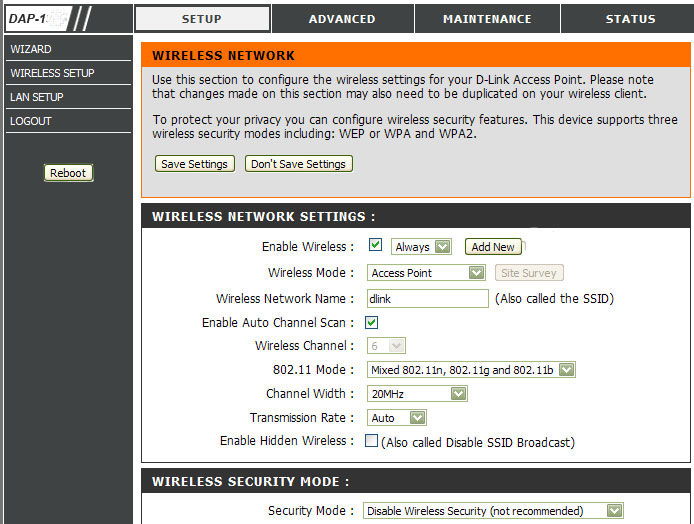
- Schließlich ein verdrehtes Paar (LAN-Kabel) an den DAP 1150-Router anschließen und eine Verbindung zum Wi-Fi-Netzwerk herstellen, das Sie erstellt haben.
Einstellungen für Netzwerkverbindungen
Gehen Sie wieder zur Seite "192.168.0.50 "und wechseln Sie zu den Einstellungen der Online -Verbindung" Manuelle Internetverbindungs -Setup ". Der interessanteste beginnt hier, da die Art der Verbindung vollständig vom Dienstanbieter abhängt. Ermitteln Sie Ihr Internetunternehmen, was die Verbindungsoption verwendet, und befolgen Sie die weiteren Empfehlungen, um sie einzurichten.
DHCP (dynamisch). Wählen Sie den Namen für den Router D-Link DAP 1150 standardmäßig aus oder erstellen Sie Ihre. Wenn der Dienstanbieter die MAC -Adresse des Benutzers an die Netzwerkkarte seines PC bindet, wählen Sie "MAC -Adresse klonen". Geben Sie in den Bereichen DNS. Andere Daten sind nicht erforderlich. Speichern Sie die geleistete Arbeit.
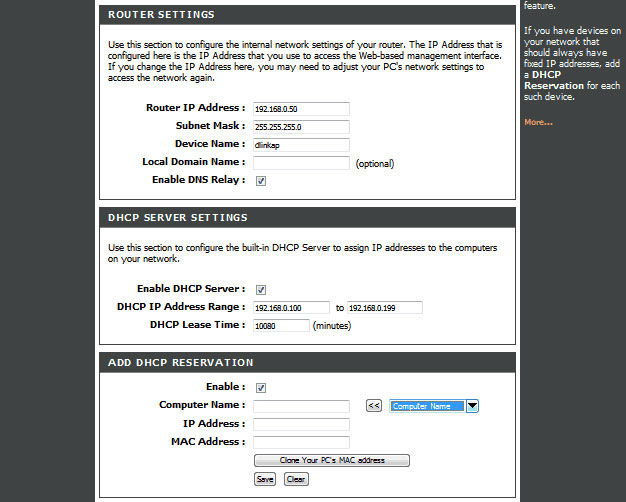
Statische IP. In IP- und Gateway -Adressen sowie Subnetzmaske geben Sie die von Ihrem Internetdienstanbieter angegebenen Daten an. Wenn Sie eine MAC -Adresse benötigen, klicken Sie auf "Klon". Grafs "primär" und "sekundäre DNS -Adresse" Sie füllen die Informationen aus, die der Anbieter gegeben hat. Andere Felder berühren nicht und retten.
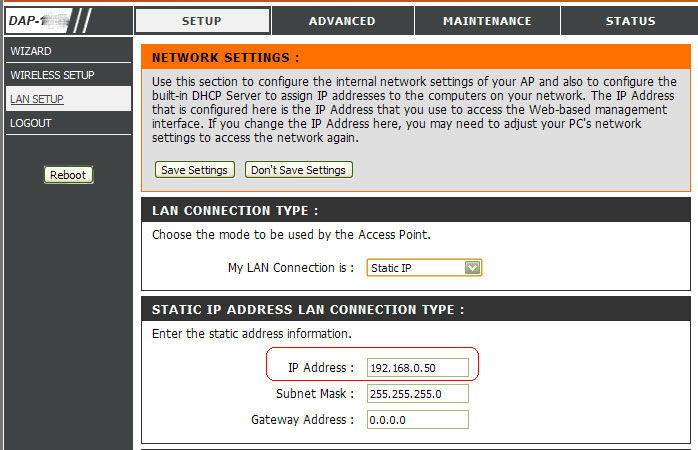
Pppoe. Dynamisches PPPOE unterscheidet sich nur insofern von statisch, als es selbst IP- und DNS -Adressen angibt. In den Grafiken des Benutzernamens und des Kennworts rekrutieren wir die in Ihrem Vertrag angegebenen Daten für die Bereitstellung von Internetdiensten. Wir tun dies mit der MAC. Dann erhalten Sie eine Auswahl von 3 Verbindungsmethoden: Die erste besteht darin. Andere Gegenstände berühren nicht, wir behalten die Änderungen bei.
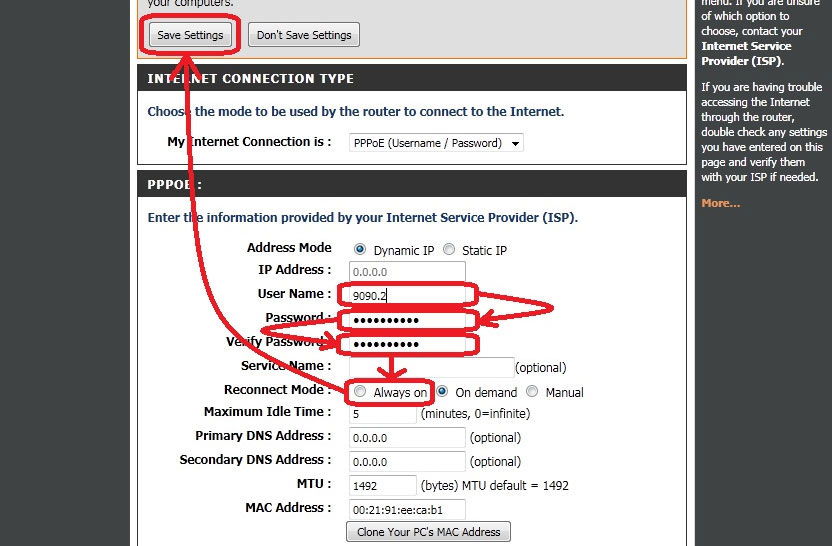
Pptp. Die dynamische IP schreibt unabhängig alle erforderlichen Daten für DAP 1150 vor. Wir klonen die Mohn -Adresse nur, wenn der Anbieter dies eine Voraussetzung festlegt. In der Grafik des Servers geben wir die Adresse des Anbieters ein. PPTP -Login und Passwort sind im Vertrag angegeben. Wir geben sie hier ein. Wählen Sie die gewünschte Verbindungsmethode, Standard - "Immer -on". Andere Felder sind nicht benötigt, wir speichern Daten.
L2TP. Um die Internetverbindung für den D-Link DAP 1150-Router zu konfigurieren, wählen wir eine dynamische IP aus. Wenn es nicht passt, wählen Sie statisch und geben Sie alle erforderlichen Daten manuell ein (sie werden vom Anbieter bereitgestellt). Die MAC -Adresse muss klon sein, wenn der Dienstanbieter IP an Ihren PC bindet. Die folgenden Felder mit Informationen über den L2TP -Server sollten mit den von Ihrem Lieferanten angegebenen Daten gefüllt werden. Wir wählen die Methode der Verbindung selbst. Die beliebteste Option ist "immer -on". In diesem Fall wird das Internet automatisch angeschlossen. Wir halten Änderungen bei.
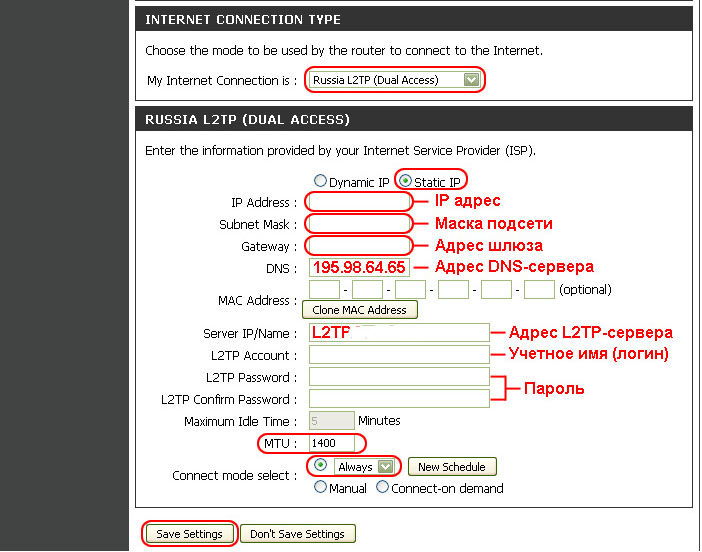
Russland PPTP. Wie in den zuvor angegebenen Punkten wählen wir eine dynamische IP aus, da sie unabhängig alle erforderlichen Parameter festlegt. Wenn dies nicht passt, wählen Sie statisch und füllen Sie die Felder manuell mit den Daten aus (nehmen Sie alle Informationen vom Anbieter). Einige Internetlieferanten benötigen eine Scheinadresse, andere nicht. Wenn Sie es benötigen, klicken Sie auf die Schaltfläche "MAC -Adresse klonen". In den Spalten geben der Servername, der Anmeldung und das Passwort die Informationen aus dem Vertrag mit dem Anbieter an. Um eine Verbindung mit dem Netzwerk herzustellen, wenn Sie den Computer einschalten, wählen wir die Methode zum Verbinden von "Immer on" aus. Wir lassen den Rest der Daten in seiner ursprünglichen Form. Wir halten Änderungen bei.
Glückwunsch!
Sie setzen Ihren Router und jetzt in Ihrem Haus haben Sie ein großartiges Wi-Fi-Signal mit allen Vorteilen dieses Modells. Viel Spaß beim Anschauen von Filmen und Fernsehsendungen in hochwertigen, Online-Spielen und komfortables Surfen im Internet mit D-Link DAP 1150.
- « So finden Sie die Überprüfung von VID- und PID -Flash -Laufwerken
- Vergleich von Denwer- und XAMPP -Programmen, die man besser ist »

